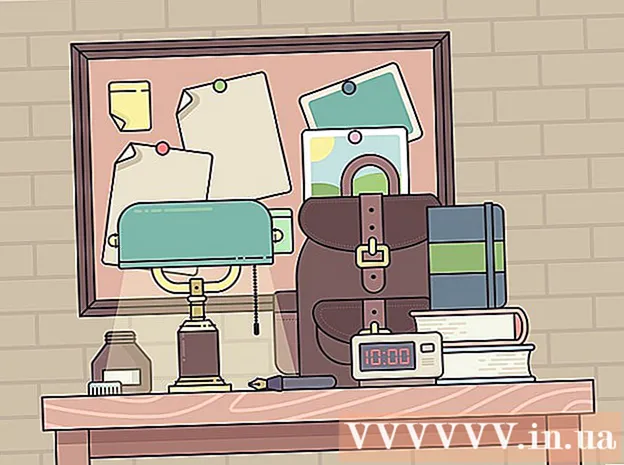Συγγραφέας:
Robert Simon
Ημερομηνία Δημιουργίας:
18 Ιούνιος 2021
Ημερομηνία Ενημέρωσης:
1 Ιούλιος 2024

Περιεχόμενο
Το WikiHow σήμερα σας διδάσκει πώς να αποκλείσετε αναδυόμενα παράθυρα όταν χρησιμοποιείτε το Google Chrome στο τηλέφωνό σας και στον υπολογιστή σας χρησιμοποιώντας τις επεκτάσεις AdBlock ή Adblock Plus. Ωστόσο, δεν μπορείτε να αποκλείσετε ενσωματωμένες διαφημίσεις όταν χρησιμοποιείτε το Google Chrome στο τηλέφωνό σας.
Βήματα
Μέθοδος 1 από 3: Χρησιμοποιήστε την επέκταση AdBlock σε επιτραπέζιο υπολογιστή
Εκκινήστε το Google Chrome. Το λογότυπο του προγράμματος είναι ένας κύκλος με κόκκινο, κίτρινο, πράσινο και μπλε.

Μεταβείτε στην αρχική σελίδα του AdBlock εισάγοντας τη διαδρομή https://getadblock.com/ Γραμμή διευθύνσεων του Chrome.
Κάντε κλικ στο κουμπί ΑΠΟΚΤΗΣΤΕ ΤΟ ADBLOCK ΤΩΡΑ! (λήψη Adblock τώρα) πράσινο, που βρίσκεται στη μέση της σελίδας. Στη συνέχεια, θα εμφανιστεί το παράθυρο διαλόγου ρυθμίσεων επέκτασης προγράμματος περιήγησης.

Κάντε κλικ Προσθήκη επέκτασης (Προσθήκη widget) στο παράθυρο διαλόγου. Το Chrome θα φορτώσει ξανά τη σελίδα μόλις εγκατασταθεί η επέκταση AdBlock.
Κάντε κλικ στο εικονίδιο AdBlock που μοιάζει με έναν κόκκινο πίνακα απαγόρευσης με λευκό χέρι στην επάνω δεξιά γωνία του παραθύρου του προγράμματος περιήγησης Chrome.

Κάντε κλικ Επιλογές (Προαιρετικό) βρίσκεται στη μέση του αναπτυσσόμενου μενού AdBlock.
Επιλέξτε αντικείμενο ΛΙΣΤΕΣ ΦΙΛΤΡΩΝ (λίστα φίλτρων) στην κορυφή.
Καταργήστε την επιλογή "Αποδεκτές διαφημίσεις" ή "Αποδεκτές διαφημίσεις" κοντά στην κορυφή της σελίδας της σελίδας FILTER LIST. Θα μεγιστοποιηθεί ο αριθμός των διαφημίσεων που αποκλείει το AdBlock.
- Εάν αυτό το πλαίσιο δεν είναι επιλεγμένο, αγνοήστε το.
Ανατρέξτε στις πρόσθετες επιλογές. Εδώ έχεις:
- Λίστα αφαίρεσης προειδοποίησης Adblock (Λίστα υπενθυμίσεων προειδοποίησης Adblock) - Για να καταργήσετε προειδοποιήσεις σχετικά με τη χρήση του AdBlock σε ιστότοπους.
- Αντικοινωνική λίστα φίλτρων (Λίστα φίλτρων που αποκλείουν κοινωνικά δίκτυα) - Αυτή η επιλογή θα καταργήσει το κουμπί "Like" ή "Like" του Facebook μαζί με όλα τα άλλα κουμπιά κοινωνικών μέσων.
- EasyPrivacy Βοηθήστε σας να προστατεύσετε το απόρρητό σας αποκλείοντας την παρακολούθηση.
- Ενοχλήσεις του Fanboy - Αποτρέψτε μικρές ενοχλήσεις στον ιστότοπο.
- Προστασία από κακόβουλα προγράμματα (Anti-Malware) - Αποκλεισμός ιστότοπων που είναι γνωστό ότι περιέχουν κακόβουλο λογισμικό.
Κλείστε την καρτέλα AdBlock. Από τώρα και στο εξής, το Google Chrome δεν θα ενοχλείται πλέον από τις διαφημίσεις. διαφήμιση
Μέθοδος 2 από 3: Χρησιμοποιήστε την επέκταση Adblock Plus σε έναν υπολογιστή
Εκκινήστε το Google Chrome. Το λογότυπο του προγράμματος είναι ένας κύκλος με κόκκινο, κίτρινο, πράσινο και μπλε.
Μεταβείτε στην αρχική σελίδα Adblock Plus εισάγοντας τη διαδρομή https://adblockplus.org/ Γραμμή διευθύνσεων του Chrome.
- Σημείωση: Οι δύο επεκτάσεις Adblock Plus και AdBlock δεν σχετίζονται μεταξύ τους.
Κάντε κλικ στο κουμπί Συμφωνώ και εγκαταστήστε (Συμφωνώ και Ρυθμίσεις) με πράσινο χρώμα βρίσκεται στη δεξιά πλευρά της σελίδας. Στη συνέχεια, θα εμφανιστεί το παράθυρο διαλόγου ρυθμίσεων επέκτασης προγράμματος περιήγησης.
- Το όνομα του προγράμματος περιήγησης θα εμφανίζεται επίσης σε αυτό το κουμπί.
Κάντε κλικ Προσθήκη επέκτασης στο πλαίσιο διαλόγου. Αυτή η επιλογή βρίσκεται στην επάνω δεξιά γωνία του αναπτυγμένου παραθύρου. Το Adblock Plus θα εγκατασταθεί στο πρόγραμμα περιήγησης.
- Το Chrome θα φορτώσει ξανά τη σελίδα μόλις εγκατασταθεί η επέκταση Adblock Plus.
Κάντε κλικ στο εικονίδιο Adblock Plus με ένα λευκό "ABP" στην κόκκινη απαγόρευση. Αυτό το εικονίδιο βρίσκεται στην επάνω δεξιά γωνία του παραθύρου του προγράμματος περιήγησης Chrome.
Κάντε κλικ στις επιλογές Επιλογές βρίσκεται κάτω από το αναπτυσσόμενο μενού.
Καταργήστε την επιλογή του πλαισίου "Να επιτρέπονται ορισμένες μη παρεμβατικές διαφημίσεις" (Να επιτρέπονται ορισμένες μη επιβλαβείς διαφημίσεις). Αυτή η επιλογή βρίσκεται στο κάτω μέρος της σελίδας, επιτρέποντας την εμφάνιση ορισμένων διαφημίσεων, οπότε η αποεπιλογή αυτής της γραμμής θα διασφαλίσει τον μέγιστο αριθμό αποκλεισμένων διαφημίσεων.
- Εάν αυτή η γραμμή δεν είναι προεπιλεγμένη, αυτό σημαίνει ότι η επέκταση Adblock Plus δεν επιτρέπει παρεμβατικές διαφημίσεις.
- Εάν δεν βλέπετε αυτήν την επιλογή, ελέγξτε εάν έχετε πρόσβαση στο στοιχείο Λίστες φίλτρων δεν είναι.
Κλείστε την καρτέλα Adblock Plus. Στο εξής, το Google Chrome δεν θα ενοχλείται πλέον από τις διαφημίσεις. διαφήμιση
Μέθοδος 3 από 3: Στο τηλέφωνο
Εκκινήστε το Google Chrome. Το λογότυπο του προγράμματος είναι ένας κύκλος με κόκκινο, κίτρινο, πράσινο και μπλε. Παρόλο που δεν είναι δυνατό να αποκλείσετε διαφημίσεις που είναι ενσωματωμένες στο Google Chrome για κινητά, μπορείτε να αποκλείσετε αναδυόμενα παράθυρα και να αποκτήσετε πρόσβαση στην οθόνη του τηλεφώνου σας.
πάτα το κουμπί ⋮ βρίσκεται στην επάνω δεξιά γωνία της οθόνης. Θα εμφανιστεί ένα αναπτυσσόμενο μενού.
Επιλέγω Ρυθμίσεις (Ρυθμίσεις) βρίσκεται κοντά στο κάτω μέρος του μενού.
Κάντε κλικ Ρυθμίσεις περιεχομένου (Ρυθμίσεις περιεχομένου) για iPhone ή Ρυθμίσεις ιστότοπου (Ρυθμίσεις ιστότοπου) για Android. Αυτή η επιλογή βρίσκεται κοντά στο κάτω μέρος της σελίδας.
Επιλέγω Αποκλεισμός αναδυόμενων παραθύρων (Αποκλεισμός αναδυόμενων παραθύρων) είτε στο iPhone Αναδυόμενα παράθυρα (Αναδυόμενο παράθυρο) για Android. Αυτή η επιλογή βρίσκεται στο επάνω μέρος της οθόνης για iPhone και κοντά στο κάτω μέρος της οθόνης για Android.
Σύρετε τη γραμμή μενού δίπλα στις λέξεις "Αποκλεισμός αναδυόμενων παραθύρων" ή "Αναδυόμενα παράθυρα" προς τα δεξιά για να την ενεργοποιήσετε "Ενεργοποίηση". Από τώρα και στο εξής, το Google Chrome θα αποκλείει τυχόν αναδυόμενες διαφημίσεις.
- Εάν το ρυθμιστικό είναι ήδη ενεργοποιημένο, το Google Chrome αποκλείει αναδυόμενα παράθυρα.
Συμβουλή
- Ανάλογα με τις ανάγκες σας, μπορείτε να προσθέσετε φίλτρα για να αποκλείσετε συγκεκριμένους τύπους διαφημίσεων. Για παράδειγμα, αποκλείστε διαφημίσεις πλευρικής γραμμής Facebook τόσο για το Adblock Plus όσο και για το AdBlock μέσα από το μενού επιλογών των αντίστοιχων επεκτάσεών τους.
Προειδοποίηση
- Δεν θα έχετε πρόσβαση σε ορισμένους ιστότοπους με εγκατεστημένες επεκτάσεις αποκλεισμού διαφημίσεων. Εάν θέλετε να αποκτήσετε πρόσβαση σε αυτούς τους ιστότοπους, θα πρέπει να δημιουργήσετε μια επιτρεπόμενη λίστα.